iPhoneがWi-Fiに接続していない問題が発生している場合は、インターネットやセルラーデータにもアクセスできない可能性があります。さまざまな理由により、iPhoneがWi-Fiに接続されないという問題が生じる可能性がありますが、この問題を解決するための効果的なヒントもかなりあります。この記事を読んで、iPhoneのWi-Fi接続の問題を解決するための解決策を見つけてください。
iPhoneでWi-Fiに接続できない場合:
- iPhoneに新しいiOS 10.11.2をインストールした後、Wi-Fiは切断され、再接続され続けます。
- iPhoneはあなたの自宅のWi-Fiに接続することはできませんが、iPad、Mac、そしてあなたの友人のiPhoneは接続できます。
- あなたのiPhoneはWi-Fiを検出してそれに接続することができますが、あなたがインターネットをサーフィンしているとき、あなたのiPhoneは代わりに3G / 4Gセルラーデータを使用します。
ヒント1.iPhoneのWi-Fiとルーターの両方がオンになっていることを確認してください
まず、iPhoneでWi-Fi / WLANをオンにしたかどうか、およびワイヤレスルーターがモデムに接続されてオンになっているかどうかを確認する必要があります。また、ルーターから離れすぎると、良い信号が得られませんので、範囲内にいることを確認してください。
- あなたはタップすることでiPhoneのWi-Fiをオンにすることができます 設定 > Wi-Fi、次にそれをオンにします。
-特定のWi-Fiに参加するには、Wi-Fiネットワークの名前をタップしてパスワードを入力するだけです。

ヒント2.あなたのiPhoneを再起動します
iPhoneを再起動することは、iPhoneがWi-Fiネットワークに接続しない問題を修正するための効果的かつ簡単な方法であるはずです。これを行うには、次のことができます。
1.スリープ/スリープ解除ボタンを押したままにして、「スライドして電源を切る」スライダーを表示します。
2.スライダーを右にドラッグして、iPhoneの電源を切ります。
3. iPhoneの画面が黒くなったら、スリープ/スリープ解除ボタンをもう一度長押ししてオンにすることができます。

詳細情報:
iPhoneがインターネットに接続しない問題を修正するための6つのヒント
「iPhoneがiTunesへの接続を無効にしている」問題を修正するにはどうすればよいですか?
iPhoneはアップデートされませんか?修正方法は次のとおりです。
ヒント3.ネットワーク設定をリセットする
ネットワーク設定をリセットすると、ほとんどのiPhoneがWi-Fiに接続していない問題が解決する場合があります。また、iPhoneネットワークをリセットすると、メモリキャッシュとDHCP設定が削除され、iPhoneのネットワーク設定が工場出荷時の推奨設定でリセットされることに注意してください。
これを行うには、次のことができます。
1. [設定]>[全般]>[リセット]>[ネットワーク設定のリセット]に移動します。
2.次に、パスコードを入力してアクションを確認します。

ヒント4。Restart Modem & Router
iPhoneを再起動してもiPhoneがWi-Fiに接続できない場合は、モデムとルーターを再起動してみてください。この方法は時々機能します。これを行うには、次のことができます。
1.ルーターから電話線と電源コードを抜くだけです。
2.次に、ルーターの背面からリセットボタンを針で突いて、ルーターをリセットします。
3.数秒待ってから、再度接続します。数分後に、もう一度Wi-Fiに接続してみてください。
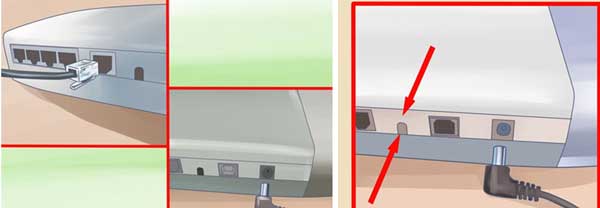
ヒント5。Wi-Fiネットワークを忘れる
それでもiPhoneをWi-Fiネットワークに接続できない場合は、正しいパスワードを何度も入力したにもかかわらず、パスワードを継続的に再入力するように求められた場合は、Wi-Fiネットワークを忘れてから再接続してみてください。これを行うには、次のことができます。
1. [設定]>Wi-Fiに移動します。
2.忘れたいネットワーク名の横にある情報アイコン(i)をタップします。
3. 「このネットワークを忘れる」をタップして、アクションを確認します。
4.次に、パスワードを入力してWi-Fiへの接続を再試行します。

ヒント6。リースの更新
リースを更新した後、ルーターから新しいIPアドレスを取得し、Wi-Fiに再度接続できる場合があることに注意してください。これを行うには、次のことができます。
1. [設定]>Wi-Fiに移動します。
2.ネットワーク名の横にある(i)アイコンをタップします。
3. 「リース更新」をタップします。
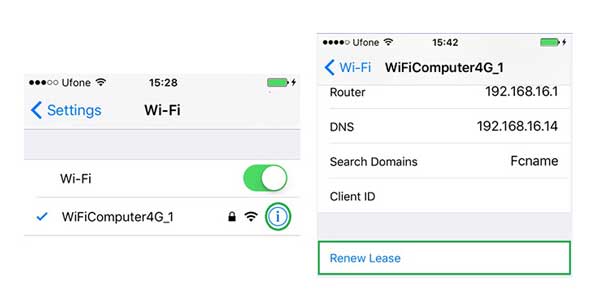
ヒント7。Wi-Fiネットワークの位置情報サービスをオフにする
Wi-Fiネットワークの位置情報サービスをオンにすると、iPhoneのWi-Fi接続に影響を与える場合があります。この要因を取り除くには、オフにするだけです。これを行うには、次のことができます。
1. [設定]>プライバシー>位置情報サービス>システムサービスに移動します。
2.[システムサービス]ページで、Wi-Fiネットワークをオフにするだけです。
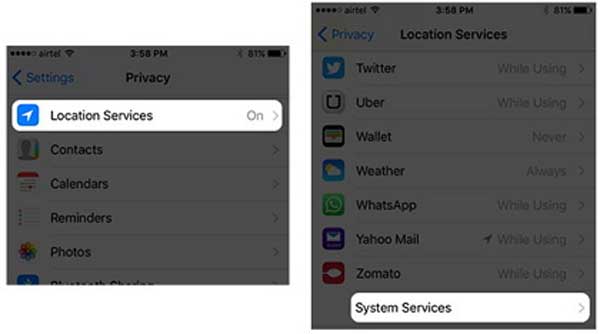
ヒント8。iPhoneでソフトウェアをアップデートする
iOSソフトウェアに問題がある場合は、Wi-Fi接続の問題を含むさまざまな問題が発生する可能性があります。したがって、iPhoneに最新のiOSバージョンがインストールされていることを確認する必要があります。iPhoneをインターネットまたはセルラーデータに接続できる場合は、iPhoneデバイスで直接ソフトウェアをアップデートできます。これを行うには、次のことができます。
1.iPhoneのセルラーデータをオンにします。
2. [設定]>[全般]>[ソフトウェアアップデート]に移動します。
3.利用可能なソフトウェアアップデートがある場合は、[ダウンロードしてインストール]をタップするだけで、iPhoneに最新のiOSソフトウェアをインストールできます。

ヒント9。iTunesでiOSバージョンをアップデートする
あなたがあなたのiPhone上でワイヤレスでソフトウェアを更新することができないならば、あなたはiTunesであなたのiPhoneをアップデートすることができます。また、コンピュータに最新のiTunesがインストールされていることを確認してください。これを行うには、次のことができます。
1. あなたのiPhoneをあなたのコンピュータにUSBコードで接続してから、PC上でiTunesを実行します。
2. iTunesウィンドウの上部にあるiPhoneアイコンをクリックし、左側の[概要]オプションをクリックします。
3.「アップデートの確認」をクリックします。
4.利用可能な新しいiOSアップデートがある場合は、[ダウンロードしてインストール]をクリックするか、[更新]をクリックします。

ヒント10。iTunes経由であなたのiPhoneを工場出荷時の状態にリセットする
上記の解決策を試してもWi-Fiネットワークに接続できない場合は、iTunesを使用してiPhoneを工場出荷時の設定に復元する時期かもしれません。ただし、iDeviceのすべてのデータと設定が消去されるため、プロセスの前にバックアップを作成してください。
iPhoneを工場出荷時の設定に復元するには、次のことができます。
1 あなたのiPhoneをコンピュータに接続し、PC上で 最新のiTunes を起動します。
2. iTunesウィンドウの上部にあるiPhoneアイコンをクリックし、[概要]オプションをクリックします。
3.概要ページで、[iPhoneの復元]をクリックしてアクションを確認します。その後、iTunesはあなたのiPhone上のすべてのデータと設定を消去し、あなたのiPhoneに最新のiOSソフトウェアをインストールします。
4.プロセスの後、iPhoneが再起動されます。次に、画面に従ってiPhoneを新品としてセットアップします。

上記は、iPhoneがWi-Fiに接続していない問題を解決する方法に関する10の効果的なヒントです。操作中に障害が発生した場合、またはこの問題を解決するための他のより良い方法がある場合は、メッセージを残してください。
関連記事:
ジェイルブレイクされたiPhoneを復元する方法に関するガイド
iOS 12のアップデート後にSiriが機能しない、それを修正するにはどうすればよいですか?
アップルのロゴの問題で立ち往生しているiPhoneを修正する方法